Kablosuz bağlantınızın istenmeyen durumlarda kapalı kaldığından emin olun.
Günümüzde her dizüstü bilgisayar kablosuz ağ desteğine sahip ve bu sayede kullanıcılar internete girebilmek için metrelerce uzunluktaki kablolarla uğraşmak zorunda değil. Ancak kablolu bağlantının da kendine ait avantajları mevcut. Windows da bunun farkında olduğu için sisteme bir ethernet kablosu bağlandığında internet önceliği kablolu bağlantıya veriliyor.
Yine de kablolu bağlantı sırasında kablosuz ağın devre dışı bırakıldığından emin olmakta fayda var. Örneğin bazı durumlarda bir takım hatalardan dolayı Windows, sisteme bağlanan ethernet kablosunu görmezden gelip kablosuz bağlantıyı kullanmaya devam edebilir. Üstelik herhangi bir sorun yaşanmasa bile kablosuz bağlantının aktif olarak arka planda çalışması, dizüstü bilgisayarınızın pilinin daha çabuk bitmesine neden olacaktır.
Neyse ki kablosuz ağın kablolu ağ bağlantısı süresince kapalı kalmasını sağlayacak birkaç yöntem mevcut.
Ağ ayarlarını düzenleyin
Windows 10’da bu işlemi gerçekleştirmek için geleneksel Denetim Masasını kullanmamız gerekiyor. Ağ ve Internet sekmesi altında yer alan Ağ durumunu ve görevlerini görüntüle seçeneğine tıklayarak Ağ ve Paylaşım Merkezi penceresine ulaşabilirsiniz.
 Bu pencerenin Bağlantılar kısmında yer alan Wi-Fi bağdaştırıcısına tıklayın ve ardından açılan pencerenin altındaki Özellikler butonuna tıklayın.
Bu pencerenin Bağlantılar kısmında yer alan Wi-Fi bağdaştırıcısına tıklayın ve ardından açılan pencerenin altındaki Özellikler butonuna tıklayın.
 Açılan yeni pencerede Microsoft Ağları için İstemci seçeneğini işaretleyin ve Yapılandır butonuna tıklayın.
Açılan yeni pencerede Microsoft Ağları için İstemci seçeneğini işaretleyin ve Yapılandır butonuna tıklayın.
 Bir pencere daha açılacaktır. Bu pencerenin Gelişmiş sekmesini açın ve Özellik listesinde Disable Upon Wired Connect seçeneğini bulup bu özelliğin değerini Enabled olarak işaretleyin.
Bir pencere daha açılacaktır. Bu pencerenin Gelişmiş sekmesini açın ve Özellik listesinde Disable Upon Wired Connect seçeneğini bulup bu özelliğin değerini Enabled olarak işaretleyin.
Eğer bu özelliği listede göremiyorsanız Wi-Fi kartınız büyük ihtimalle bu özelliği desteklememektedir. Ancak merak etmeyin, üçüncü parti yazılımlar ile bu işlemi gerçekleştirmek mümkün.
Üçüncü parti yazılımlar
Sadece bu işlem için hazırlanmış pek çok program mevcut. Bunlardan en popüler olanı ise ücretli bir yazılım olan WirelessAutoSwitch. Eğer $8 gibi bir ücret ödemeye razıysanız bu faydalı programı kullanarak kablosuz bağlantınızı dilediğiniz gibi açıp kapatabilirsiniz.
Eğer ücretsiz bir alternatif arıyorsanız, PowerShell script formatında sunulan WLAN Manager aracını deneyebilirsiniz. Ancak uyarmamız gerekir ki bu script yaklaşık iki yıldır güncellenmedi. O yüzden sahip olduğunuz ağ kartı yeniyse, WLAN Manager kartınızı tanıyamayabilir.
WLAN Manager aracını şu şekilde kullanabilirsiniz. Öncelikle buradan gerekli .zip dosyasını indirin ve arşivin içindeki dosyaları bir klasöre çıkarın. Ardından klasörün sol üst kısmından Dosya>Windows PowerShell’i aç>Windows PowerShell’i yönetici olarak aç yolunu izleyerek PowerShell’i başlatın.
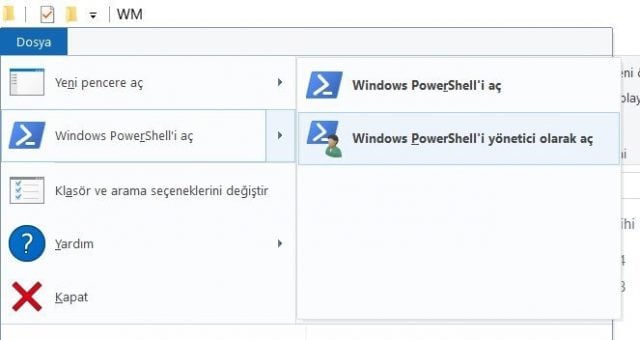 Öncelikle doğru izinleri almamız gerekiyor. PowerShell satırına şu komutu girin ve onaylayın:
Öncelikle doğru izinleri almamız gerekiyor. PowerShell satırına şu komutu girin ve onaylayın:
Set-ExecutionPolicy RemoteSigned
Karşınıza bir onay seçeneği çıkacaktır. “A” tuşuna basıp onaylayarak gerekli izinleri alın.
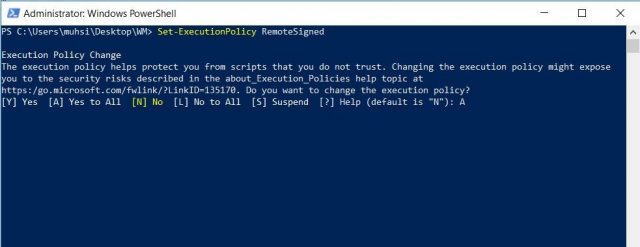 Ardından kablolu ağ bağlantısı süresince kablosuz ağ bağlantısını devre dışı bırakmak için şu komutu girin:
Ardından kablolu ağ bağlantısı süresince kablosuz ağ bağlantısını devre dışı bırakmak için şu komutu girin:
.\WLANManager.ps1 -Install:System
İşlemi geri almak içinse şu komutu kullanabilirsiniz:
.\WLANManager.ps1 -Remove:System






